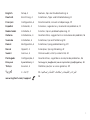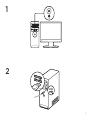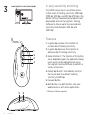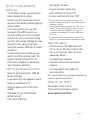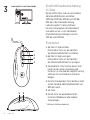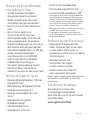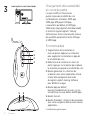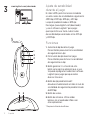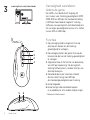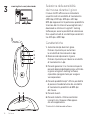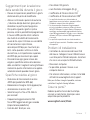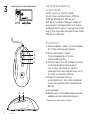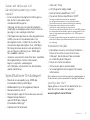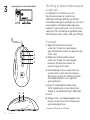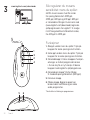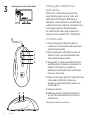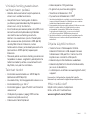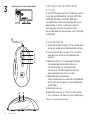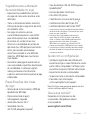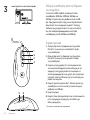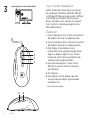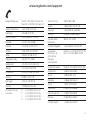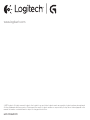Logitech G400S Guide d'installation
- Catégorie
- Souris
- Taper
- Guide d'installation
La page est en cours de chargement...
La page est en cours de chargement...

3
English Setup, 4 Features, tips and troubleshooting, 6
Deutsch Einrichtung, 4 Funktionen, Tipps und Fehlerbehebung, 8
Français Configuration, 4 Fonctionnalités, conseils et dépannage, 10
Español Instalación, 4 Funciones, sugerencias y resolución de problemas, 12
Nederlands Installatie, 4 Functies, tips en probleemoplossing, 14
Italiano Installazione, 4 Caratteristiche, suggerimenti e risoluzione dei problemi, 16
Svenska Installation, 4 Funktioner, tips och felsökning, 18
Dansk Konfiguration, 4 Funktioner, tip og problemløsning, 20
Norsk Oppsett, 4 Funksjoner, tips og feilsøking, 22
Suomi Asennus, 4 Ominaisuudet, vinkit ja vianetsintä, 24
Português Configuração, 4 Características, sugestões e resolução de problemas, 26
Ελληνικά Εγκατάσταση, 4 Λειτουργίες, συμβουλές και αντιμετώπιση προβλημάτων, 28
Türkçe Kurulum, 4 Özellikler, ipuçları ve sorun giderme, 30
4
33
www.logitech.com/support
35
La page est en cours de chargement...
La page est en cours de chargement...
La page est en cours de chargement...
La page est en cours de chargement...
La page est en cours de chargement...
La page est en cours de chargement...

10 Français
Changement de la sensibilité
en cours de partie
La souris G400s est fournie avec
quatre niveaux de sensibilité du suivi
immédiatement utilisables: 4000 ppp,
2000 ppp, 800 ppp et 400 ppp.
Le paramètre par défaut est 800 ppp.
Téléchargez (www.logitech.com/downloads)
et utilisez le logiciel Logitech® Gaming
Software pour choisir jusqu’à quatre niveaux
de sensibilité personnalisés entre 400 ppp
et 4000 ppp.
Fonctionnalités
1. Augmentation de la résolution en
cours de partie. Appuyez sur le bouton
pour augmenter la résolution en ppp de
la sensibilité du suivi.
2. Réduction de la résolution en cours de
partie. Appuyez sur le bouton pour réduire
la résolution en ppp de la sensibilité du suivi.
3. Bouton générique 3. La fonction de
ce bouton varie selon l’application utilisée
et peut être reprogrammée à l’aide
du logiciel Logitech Gaming Software
pour diérents usages.
4. Bouton ppp par défaut*:
bascule immédiatement la souris sur une
sensibilité du suivi par défaut de 800 ppp.
5. Bouton Suivant.
6. Bouton Précédent. Utilisez les deux boutons
avec votre navigateur Web ou avec d’autres
applications.
*Installation du logiciel requise
www.logitech.com/downloads
1
2
3
4
5
6
3

Français 11
Conseils pour changer
la sensibilité en cours de partie
• Essayez les paramètres par défaut dans
des jeux d’entraînement avant de modifier
ces paramètres.
• Entraînez-vous à l’utilisation des boutons
d’augmentation/réduction de la sensibilité
en ppp avant de vous lancer dans des parties
sérieuses.
• Dans les jeux individuels, vous
souhaiterez peut-être programmer la
souris G400s pour qu’elle n’utilise que
deux sensibilités du suivi au lieu de trois
ou plus. Utilisez une sensibilité du
suivi en ppp peu élevée (par exemple,
400 ppp) pour les mouvements lents
comme celui du rôdeur qui se faufile
doucement dans le décor et une sensibilité
supérieure (par exemple, 4000 ppp) pour
les mouvements plus vifs.
• Personnalisez chaque jeu en fonction
de vos besoins spécifiques en termes
de changement de sensibilité. Le
logiciel Logitech Gaming Software
stocke ces informations et les applique
automatiquement lorsque le jeu est détecté.
Caractéristiques pour le jeu
• Résolution de suivi maximale : 4000 ppp
(par défaut : 800 ppp)
• Traitement de l’image: 5,8 mégapixels/
seconde
• Accélération maximale : 25 G
1
• Vitesse maximale : jusqu’à 70–140 pouces/
seconde
1
• Taux de rapport USB : jusqu’à 1 000/seconde
(paramètre par défaut)
2
• Format des données : 16 bits/axe
• Poids total : 133 grammes
• Cordon flexible ultra-léger de 15 grammes
• Coecient de friction statique : 0,14
3
• Coecient de friction dynamique : 0,09
3
1 La spécification indiquée a été mesurée sur des tapis
de souris de jeu en tissu et en plastique que l’on trouve dans
le commerce. Cette spécification peut varier selon la surface.
2 Des taux de rapport plus rapides peuvent augmenter
la consommation de l’UC sur certaines machines.
Utilisez le logiciel Logitech Gaming Software pour spécifier
un taux de rapport plus lent, par exemple 500 rapports
par seconde, si la consommation de l’UC est inacceptable
à 1 000 rapports par seconde.
3 La spécification indiquée a été mesurée sur un bureau en
bois vernis. Cette spécification peut varier selon la surface.
Aide pour l’installation
• Vérifiez la connexion du câble USB
de la souris. Essayez de brancher
le câble USB de la souris sur un autre
port USB de l’ordinateur. Veillez à utiliser
un port USB alimenté.
• Essayez de redémarrer l’ordinateur.
• Si possible, testez la souris sur un autre
ordinateur.
• Pour plus d’informations, rendez-vous
sur www.logitech.com/support.
Remarque : pour bénéficier au mieux de votre produit,
téléchargez et installez le logiciel Logitech Gaming
Software.
Qu’en pensez-vous?
Veuillez prendre quelques minutes pour
nous faire part de vos commentaires.
Nous vous remercions d’avoir acheté
notre produit.
www.logitech.com/ithink
La page est en cours de chargement...
La page est en cours de chargement...
La page est en cours de chargement...
La page est en cours de chargement...
La page est en cours de chargement...
La page est en cours de chargement...
La page est en cours de chargement...
La page est en cours de chargement...
La page est en cours de chargement...
La page est en cours de chargement...
La page est en cours de chargement...
La page est en cours de chargement...
La page est en cours de chargement...
La page est en cours de chargement...
La page est en cours de chargement...
La page est en cours de chargement...
La page est en cours de chargement...
La page est en cours de chargement...
La page est en cours de chargement...
La page est en cours de chargement...
La page est en cours de chargement...
La page est en cours de chargement...
La page est en cours de chargement...
La page est en cours de chargement...
La page est en cours de chargement...
-
 1
1
-
 2
2
-
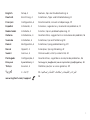 3
3
-
 4
4
-
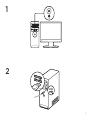 5
5
-
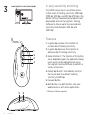 6
6
-
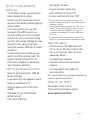 7
7
-
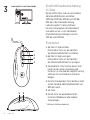 8
8
-
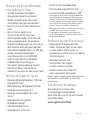 9
9
-
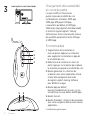 10
10
-
 11
11
-
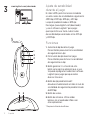 12
12
-
 13
13
-
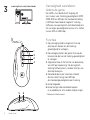 14
14
-
 15
15
-
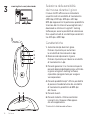 16
16
-
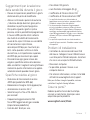 17
17
-
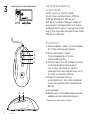 18
18
-
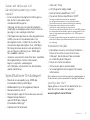 19
19
-
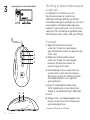 20
20
-
 21
21
-
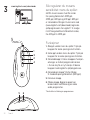 22
22
-
 23
23
-
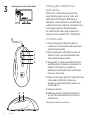 24
24
-
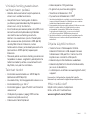 25
25
-
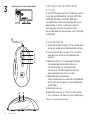 26
26
-
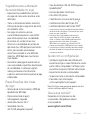 27
27
-
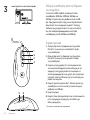 28
28
-
 29
29
-
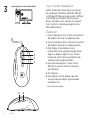 30
30
-
 31
31
-
 32
32
-
 33
33
-
 34
34
-
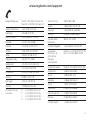 35
35
-
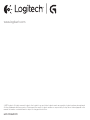 36
36
Logitech G400S Guide d'installation
- Catégorie
- Souris
- Taper
- Guide d'installation
dans d''autres langues
- italiano: Logitech G400S Guida d'installazione
- English: Logitech G400S Installation guide
- español: Logitech G400S Guía de instalación
- Deutsch: Logitech G400S Installationsanleitung
- Nederlands: Logitech G400S Installatie gids
- português: Logitech G400S Guia de instalação
- dansk: Logitech G400S Installationsvejledning
- svenska: Logitech G400S Installationsguide
- Türkçe: Logitech G400S Yükleme Rehberi
- suomi: Logitech G400S Asennusohje
Documents connexes
-
Logitech G400S Manuel utilisateur
-
Logitech MX518 Le manuel du propriétaire
-
Logitech G100S Manuel utilisateur
-
Logitech G5 LASER MOUSE Le manuel du propriétaire
-
Logitech Gaming G400 Manuel utilisateur
-
Logitech G 910-004074 Manuel utilisateur
-
Logitech G302 Manuel utilisateur
-
Logitech G7 CORDLESS LASER MOUSE Le manuel du propriétaire
-
Logitech G G600 Manuel utilisateur
-
Logitech G9 LASER MOUSE Le manuel du propriétaire